Især glædeligt ved den nye Reflektivitetskanal er naturligvis, at den er tilgængelig for enhver Cinema-4D-bruger, uanset hvilken programvariant de har. Men når man åbner den tilhørende indstillingsdialog for første gang, vil man blive forvirret over antallet af parametre.
I denne vejledning vil jeg tilbyde jer en introduktion til denne fantastiske nye R16-funktion, så de første skridt bliver lettere. Vi vil se, hvordan lakerede overflader, metaller og tekstiler med den nye Reflektivitets-kanal nemt kan realiseres med relativt lidt indsats. I pakken med arbejdsmaterialer vil I finde alle materialer, der vises i denne vejledning, behandlet i tre forskellige Cinema-4D-scener.
Lakerede overflader
For at realistisk skabe materialer til lakerede overflader er den nye Reflektivitetskanal en velsignelse, da vi med den kan genskabe strukturen af en sådan overflade på lag.
Lad os begynde ved at oprette et nyt Material ved at dobbeltklikke et ledigt sted i Material-manageren. Jeg har straks omdøbt materialet til min blålakerede overflade.
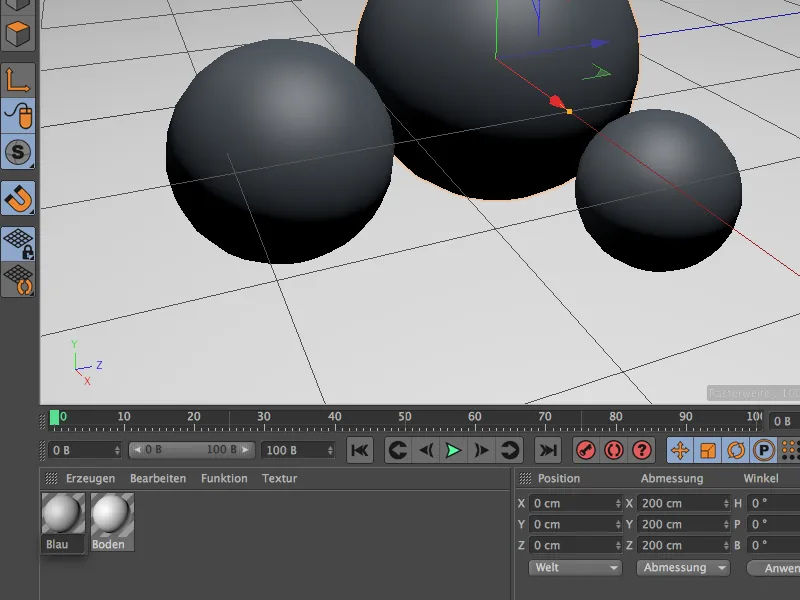
Til oprettelsen af dette første materiale har vi kun brug for to materialekanaler, farve- og reflektivitetskanalerne. Aktiver disse to kanaler, hvis de ikke allerede er aktiveret, på Basissiden af materialet i attributmanageren.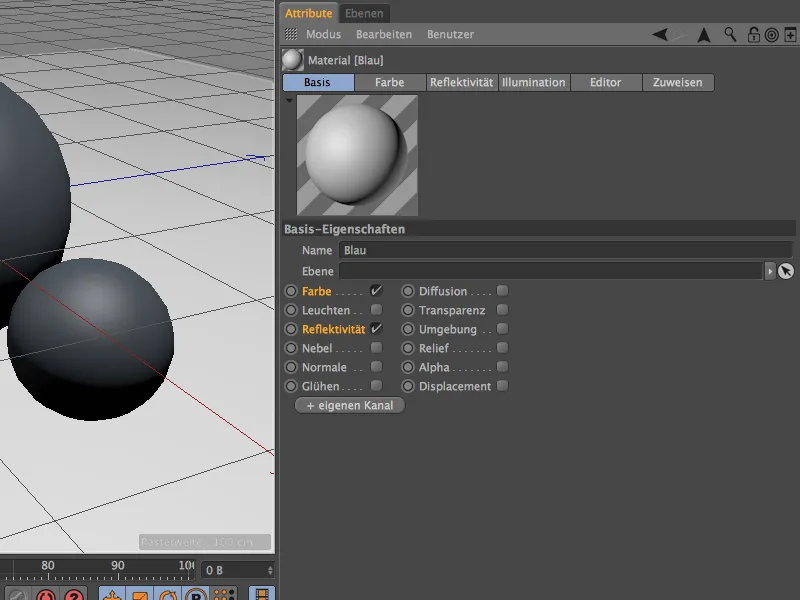
I farvekanalen for materialet har jeg valgt en dyb blå farve. I denne kanal kan man i øvrigt også se en anden lille ændring fra Version 16: Illumination-modellen er nu placeret her og ikke længere i Illumination-kanalen.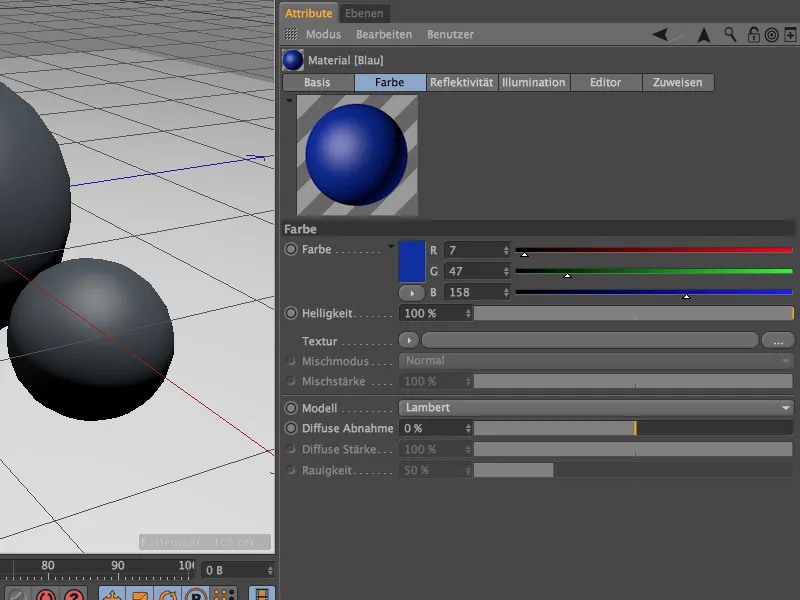
Når vi vælger Reflektivitetskanalen i attributmanageren, finder vi det tidligere glimt som standard organiseret i en struktur over lag. De tidligere glimt og spejlinger virker stadig i Version 16, men de er dog markeret med tilføjelsen "(gammel)".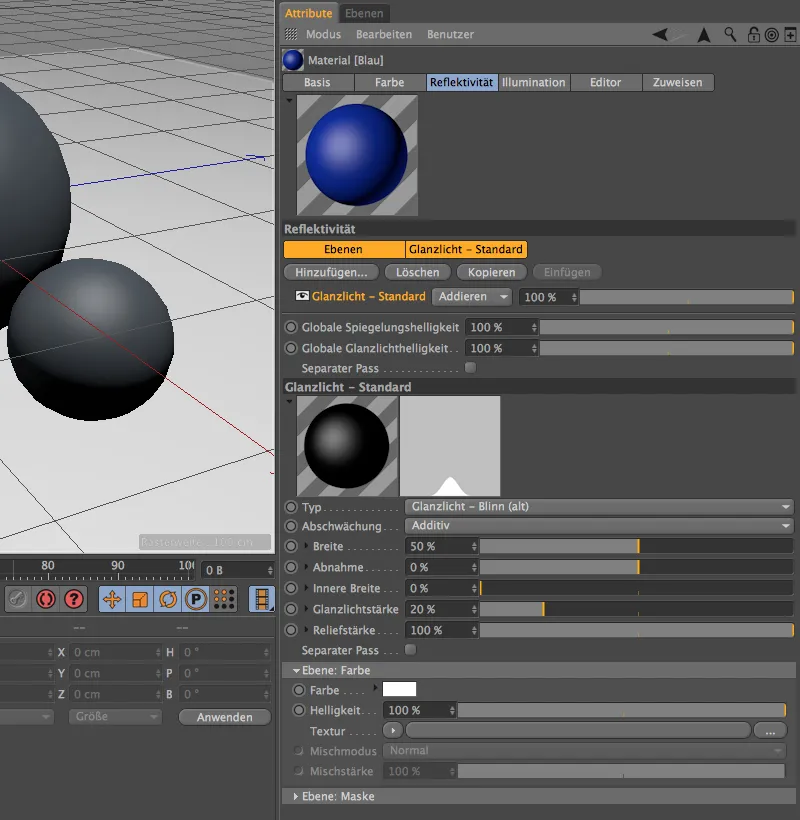
Men da vi gerne vil bruge den nye funktionalitet i Reflektivitetskanalen, sletter vi blot dette unødvendige lag med glimtet ved at selektivere det og klikke på knappen Slet.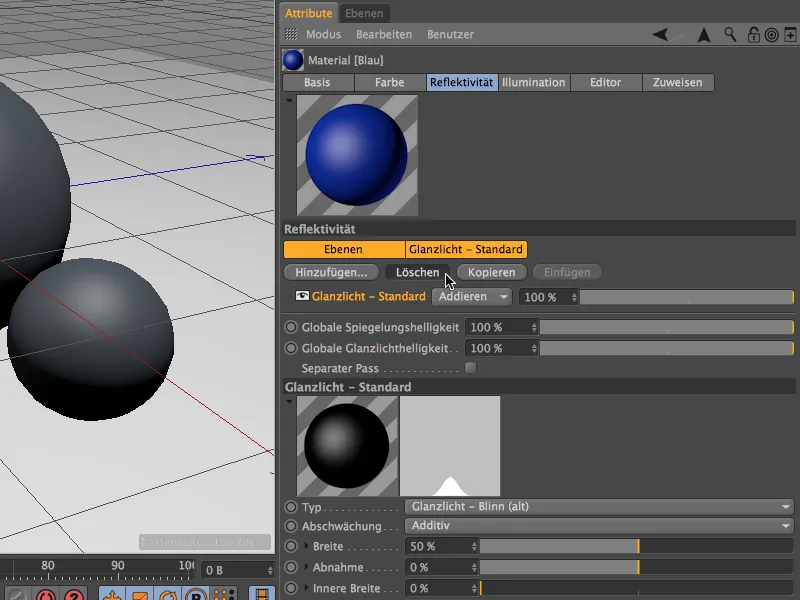
Alle lag, der kræves eller er mulige for reflektiviteten, findes vist efter at have klikket på knappen Tilføj… i menuen. Helt nederst ser vi de gamle spejlinger og glimt, i midten nogle diffuse modeller, som i princippet svarer til farvekanalen og derfor sjældent er nødvendige.
Det bliver mere interessant med typerne Beckmann, GGX og Ward. Disse modeller adskiller sig i, hvordan refleksionen svækkes fra udslagsvinklen. Beckmann fungerer fysisk korrekt og hurtigt, mens GGX er lidt bedre egnet til metaller. Ward anbefales til bløde overflader som f.eks. gummi.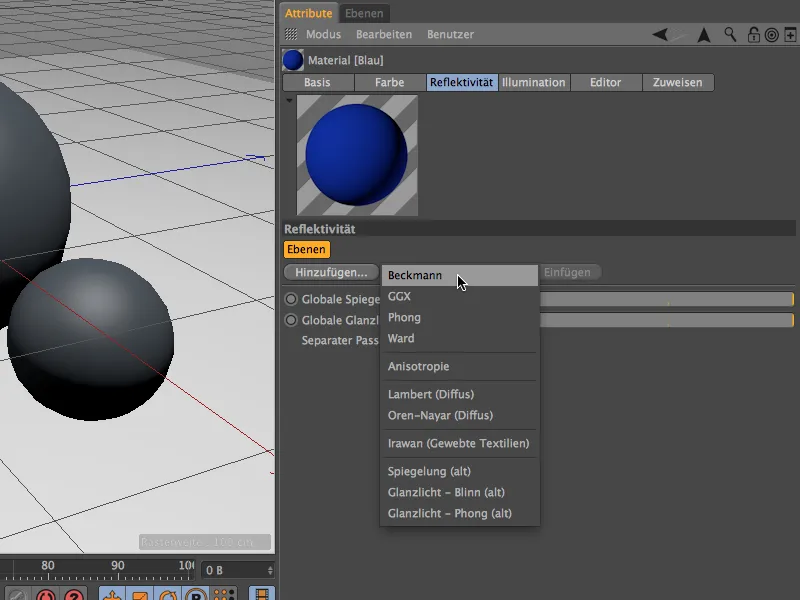
Vi vælger et lag af typen Beckmann og omdøber det for overskuelighedens skyld i lag sektionen via dobbeltklik på lagets navn til f.eks. "Basis". Dette "Basis"-lag skal i dette eksempel have farve- og overfladeegenskaber, efterfølgende anvender vi en "klarlak" på et andet lag. Inspireret af en blank lak har jeg valgt en lav ruhed, en medium spejlingsstyrke, et tydeligt glimt og en medium reliefstyrke.
Med sidstnævnte parameter kan vi her teste, hvordan reflektivitetskanalen håndterer Bump-Maps. Til dette foldes trekanten ved reliefstyrken ned og finder menuen Tilstand, hvor vi kan specificere vores egen relief-map.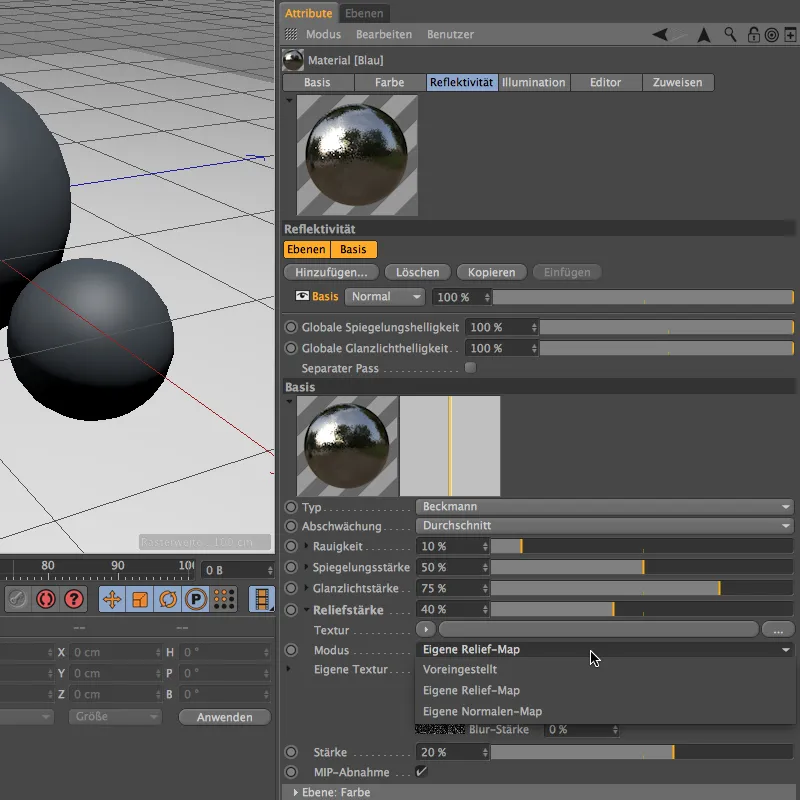
Nu har vi en separat post til vores egen tekstur. Ved at klikke på pilknappen åbner vi shader-menuen og vælger Noise-Shaderen til relief-mappen.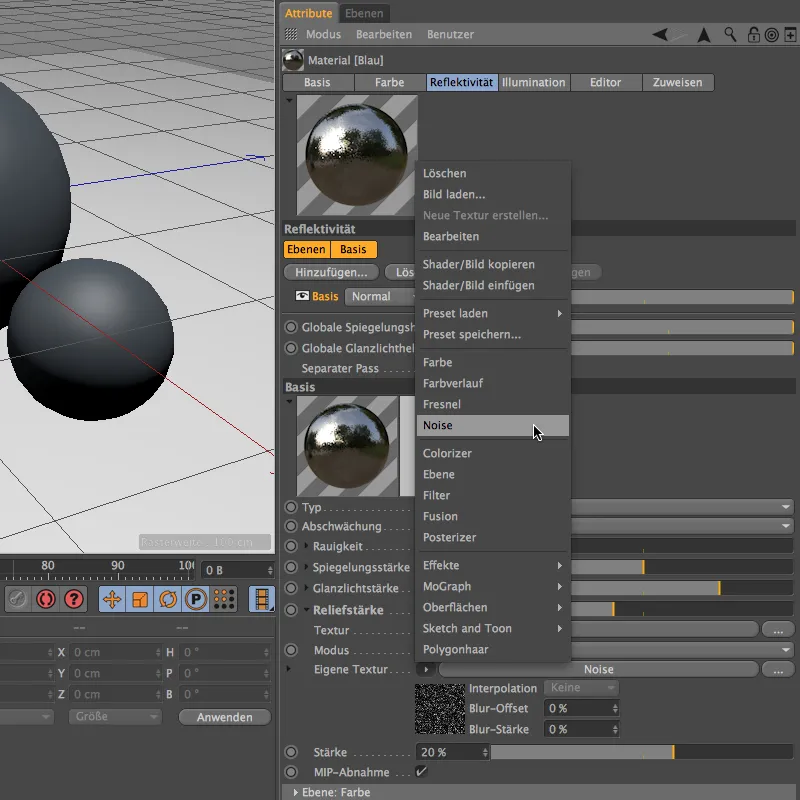
Efter at have klikket på knappen for Noise-Shaderen befinder vi os i dets indstillingsdialog. Knitren-Shaderen har en fin kornethed, hvor vi reducerer den globale størrelse af shaderen til 20% for at opnå små, men tydeligt synlige uregelmæssigheder.
For at gøre kornet lidt tydeligere, vil vi også markere det med en farve. For at kunne arbejde videre med de samme Shader-indstillinger, gemmer vi parametrene ved hjælp af kommandoen Shader> Kopier billede i menuen Shader i pilknappen til udklipsholderen.
Lidt længere nede i indstillingsdialogen for Reflektivitetslaget findes sektionen Lag: Farve. Ved posten Farve findes igen en menu Shader via pilknappen, hvorigennem vi kan bruge den gemte Støj-Shader.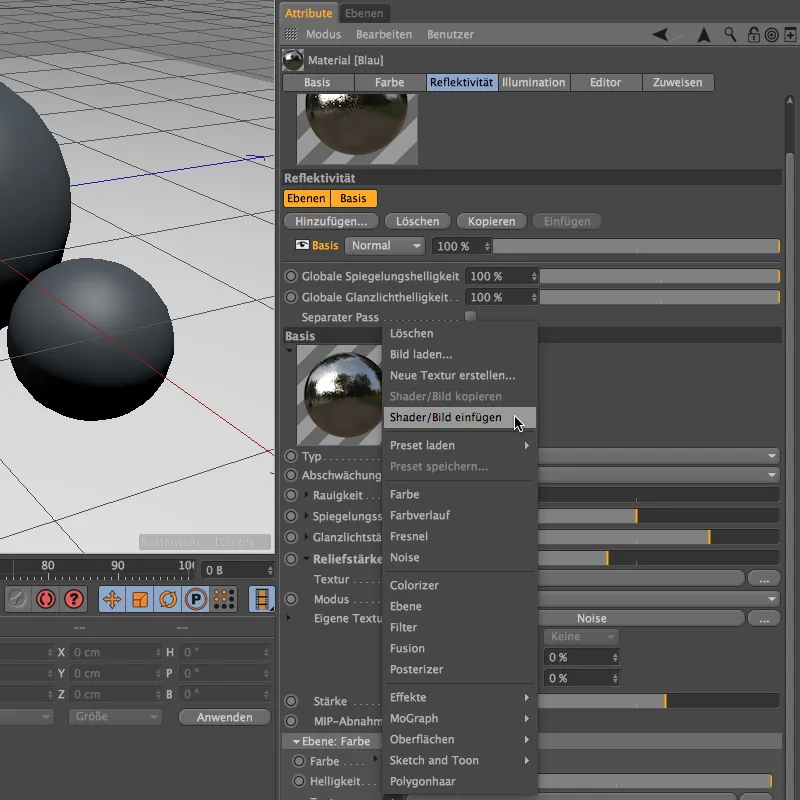
Ved at klikke på knappen Støj af den anvendte Shader får vi adgang til dens parametre. I modsætning til Relief-Kortet angiver vi her to passende farver til farvning af ujævnhederne. De resterende Shader-indstillinger forbliver uændrede, så de passer til Relief-kortet.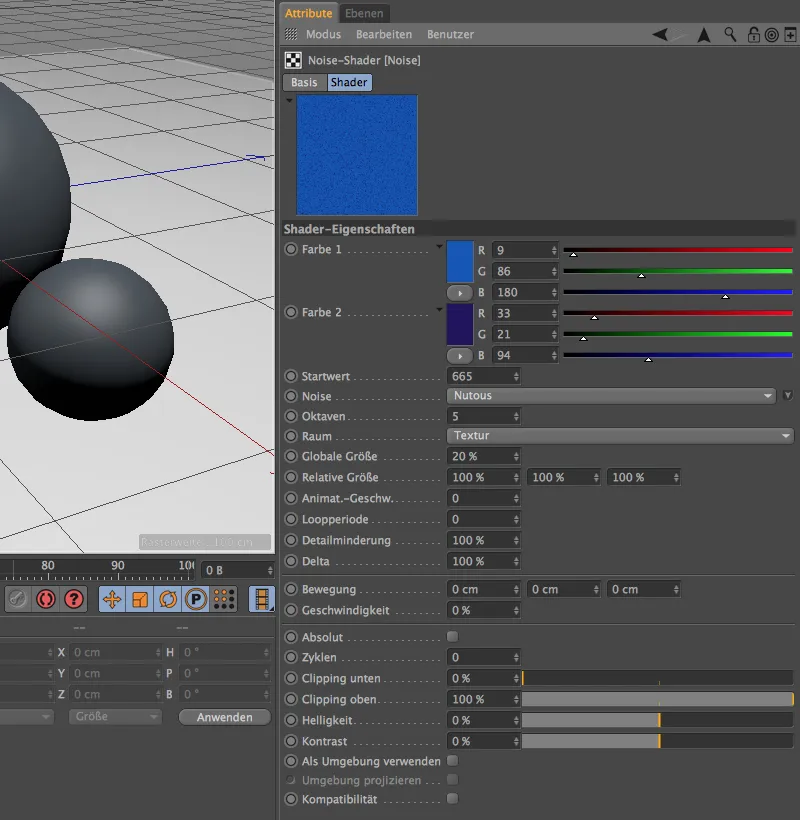
Vi har således defineret vores Basislag og bringer nu en virtuel "Klarlak" på via endnu et lag. Til dette klikker vi øverst i indstillingsdialogen for Reflektivitetskanalen på knappen Tilføj… og vælger et nyt Lag af typen Beckmann.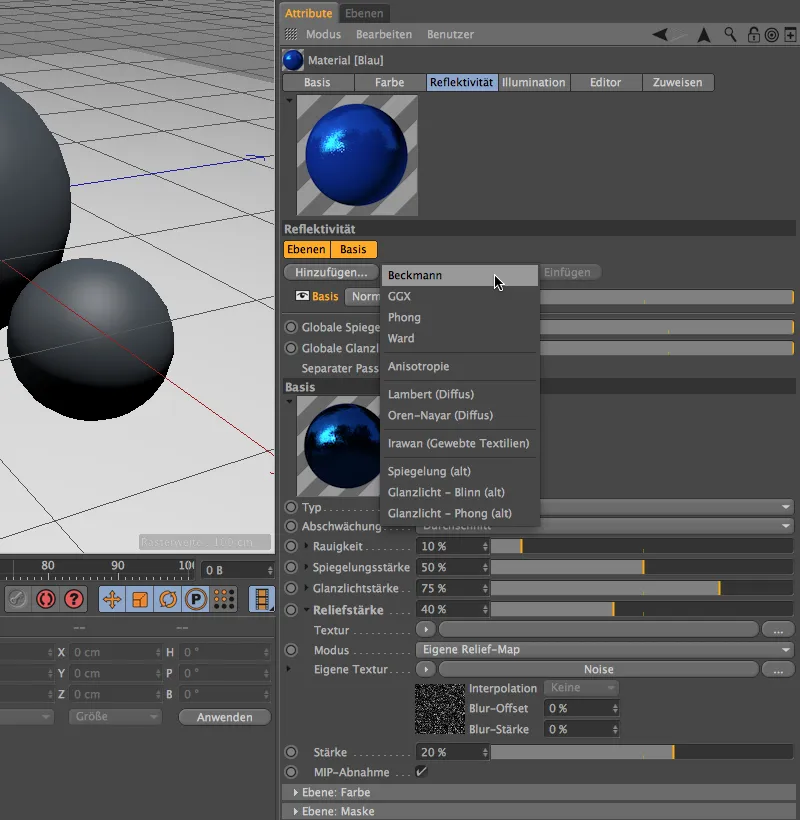
Da overblik i Reflektivitetskanalen er en kostbar ressource, omdøber vi det nye lag til "Klarlak" med det samme. I menuen ved siden af vælger vi Tilstande: Læg sammen, for at tilføje egenskaberne fra det overliggende Klarlaklag til basislaget.
Til selve klarlakken tildeler vi en Ruftighed på 0%, en meget høj Spejlingsstyrke og en Glanseffektstyrke på cirka 30%. Prøv gerne lidt med værdierne for at få en fornemmelse af effekten af indstillingerne.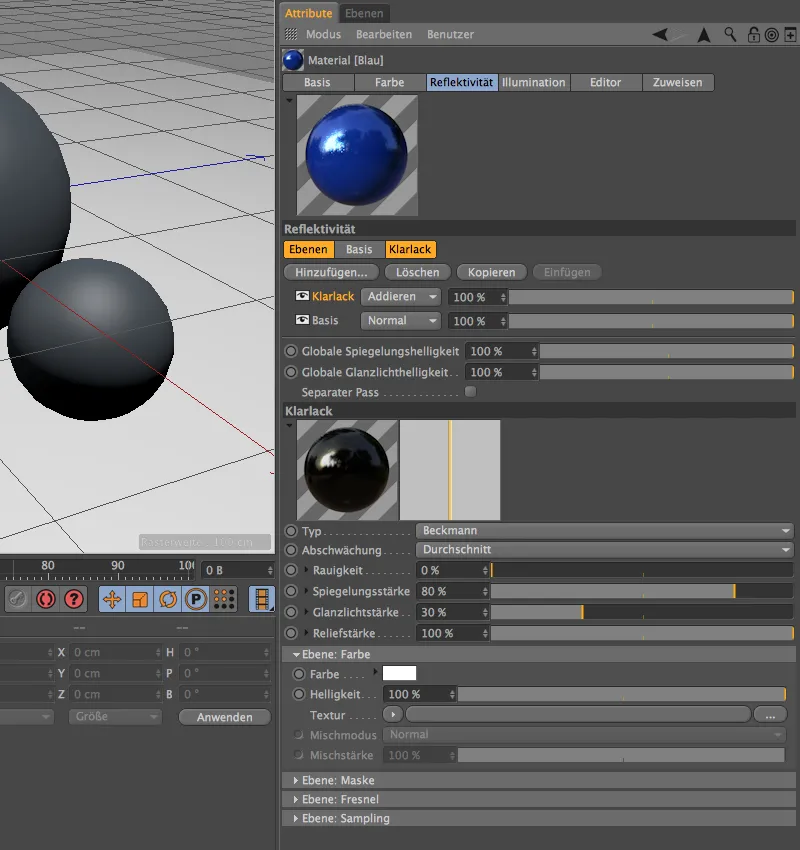
Lidt længere nede i Reflektivitetskanalen finder vi en af de vigtigste sektioner: Lag: Fresnel. Her findes et udvalg af Presets, der så vidt muligt gengiver materialers eller overfladers adfærd på en realistisk måde.
Vores "Klarlak" har naturligt nok egenskaber, der ligger tæt på Glas. Derfor vælger vi Fresnel-typen Dielektrisk, for at få presets til denne materialetype.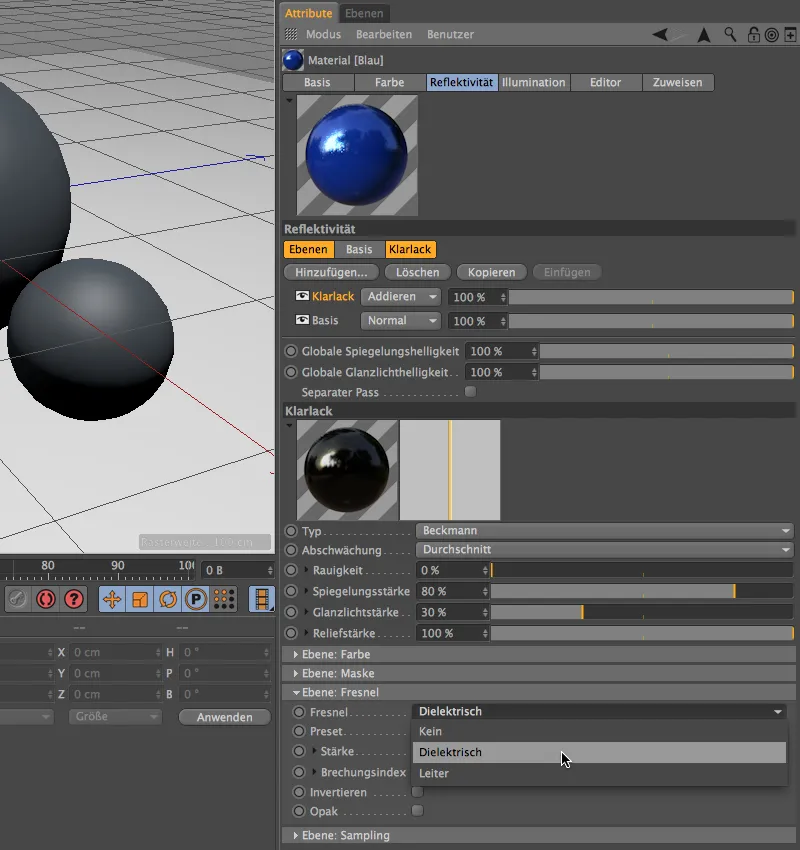
Vi åbner menuen Presets og har en god variation af transparente Materialer samt væsker. Preset'et Glas kommer nærmest vores Klarlak.
Efter denne sidste indstilling er vores første Materiale med Reflektivitetskanalen færdig. Bemærk: Vi har kun lige ridset mulighederne i den nye kanal, da vi kun har brugt to lag. Resultatet er stadig imponerende.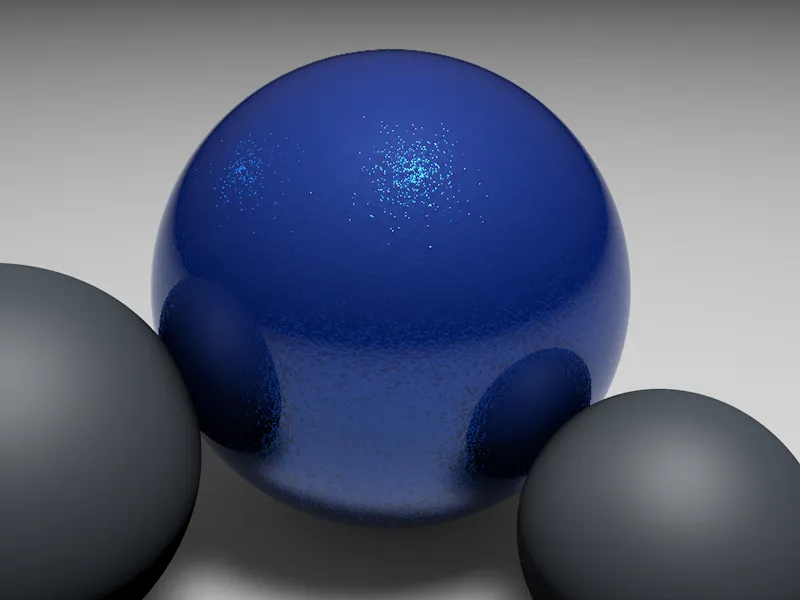
Lad os se på et andet eksempel for at se, hvordan vi kan generere matte overflader med Reflektivitetskanalen. I et nyt Materiale har jeg valgt en mørk rød med en let blåtone i Farvekanalen.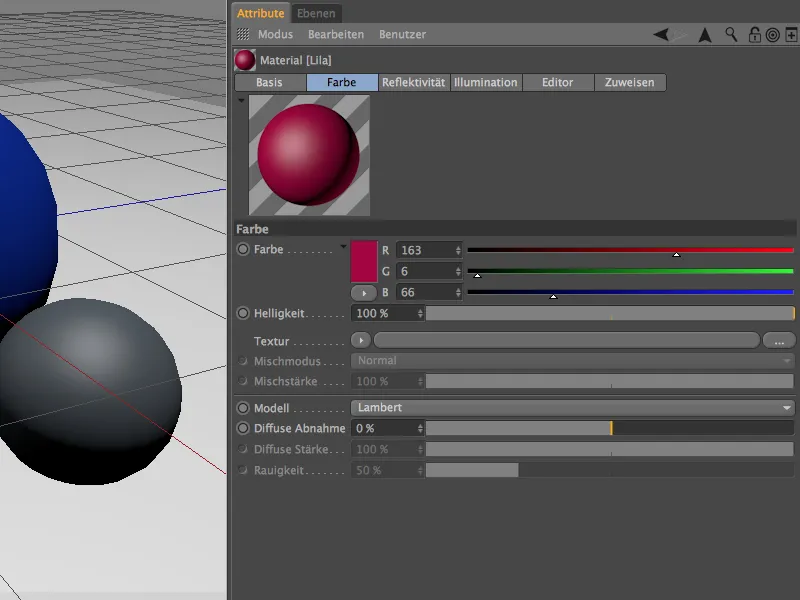
I Reflektivitetskanalen sletter vi den unødvendige Standard Glands og erstatter den med et lag af typen Beckmann. Afgørende for det matte udseende er naturligvis parameteren Ruftighed, hvor vi bruger en relativt høj værdi på 50%. Alligevel skal Materialet skinne kraftigt og vise en tydelig Glanseffekt - hvis I ser på Materialeoversigten, vil I se, at jeg gerne vil have en julekugle.
Kuglen må derfor gerne være fejlfri, hvorfor vi lader feltet Relief stå tomt. I stedet angiver vi en farve for Spejling og Glanseffekt under Lag: Farve; i dette tilfælde passer lyserød ret godt.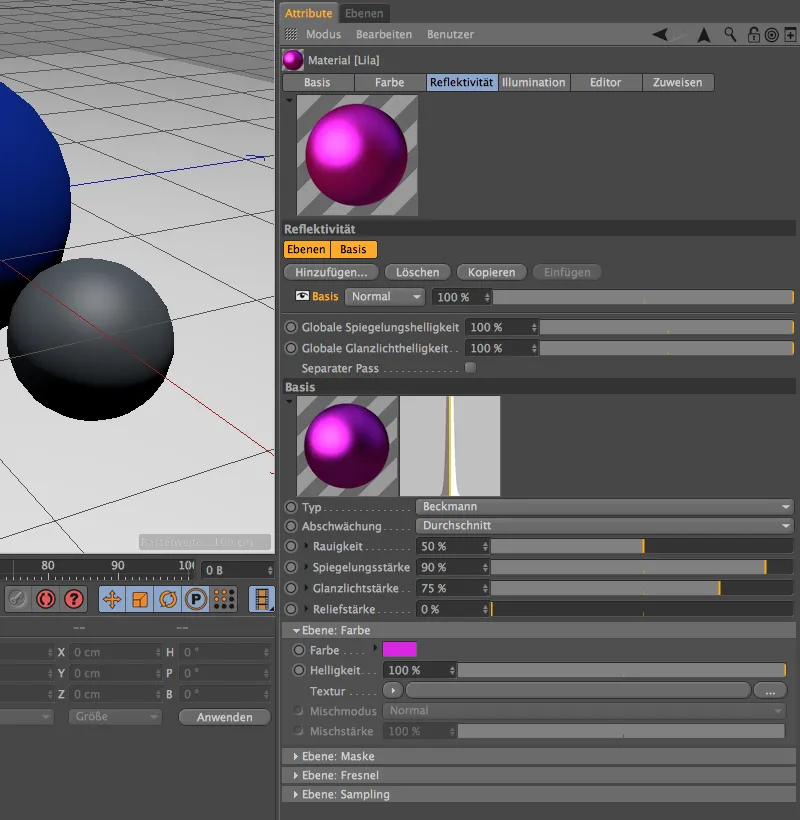
Vi giver kuglen det særlige look til sidst ved at tilføje en ekstra klarlaklag. Som I kan se på knapperne over lagene, kan I nemt kopiere og indsætte lag andre steder. Klarlaklaget fra det første eksempel kan vi genbruge her. I modsætning hertil vælger vi dog under Lag: Fresnel denne gang preset'et Diamant med en endnu stærkere Brydningsindeks.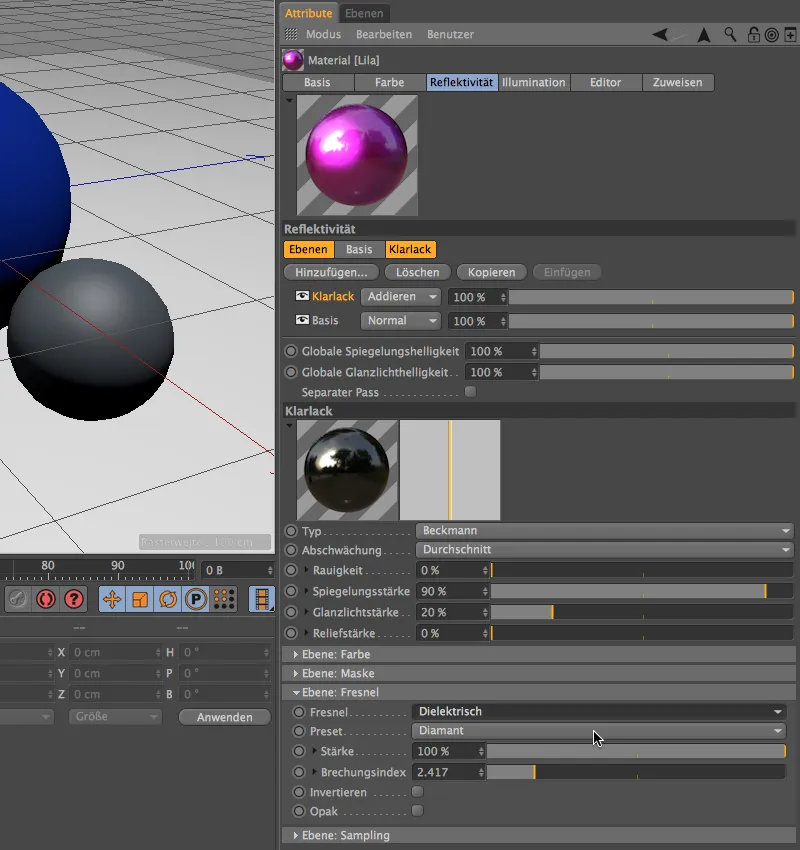
Ved Renderning ser kuglen allerede ret flot ud, men især i de mørkere områder kan der ses grimme forstyrrelser.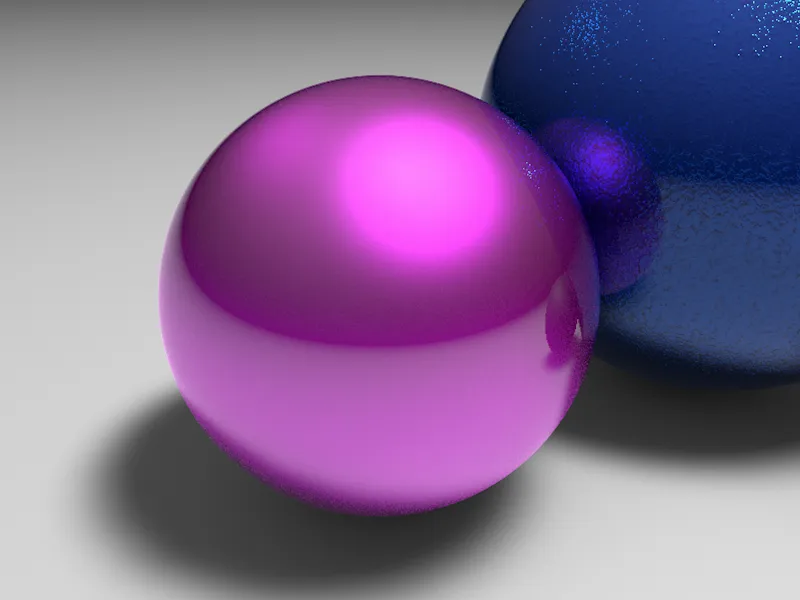
Grunden ligger, som så ofte med sådanne forstyrrende effekter, i utilstrækkelig prøvetagning. Derfor har refleksivitetskanalen for hver plan området prøvetagning. I vores tilfælde er det grundplanen der er påvirket, så vi øger prøvedelingen her fra standardværdien på 4 til 6.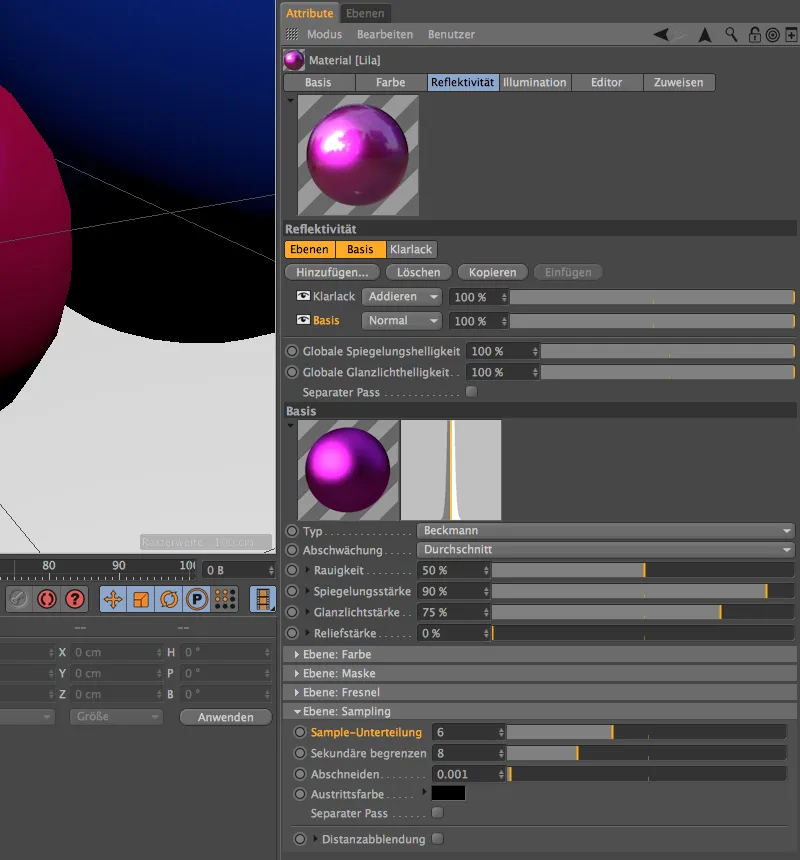
I den nye rendringer er de forstyrrende punkter nu næsten usynlige. Vi kan øge prøvedelingen yderligere, men skal så tåle længere rendringstider.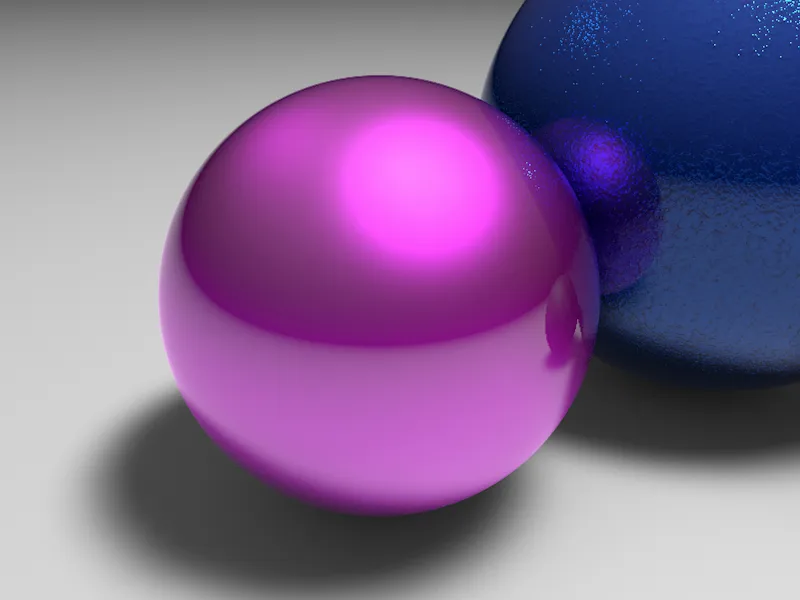
Lad os i et sidste eksempel kort se, hvor hurtigt vi med den nye refleksivitetskanal kan realisere en bilfarve. Denne gang skal der være en kraftig rød i farvekanalen på et nyt materiale.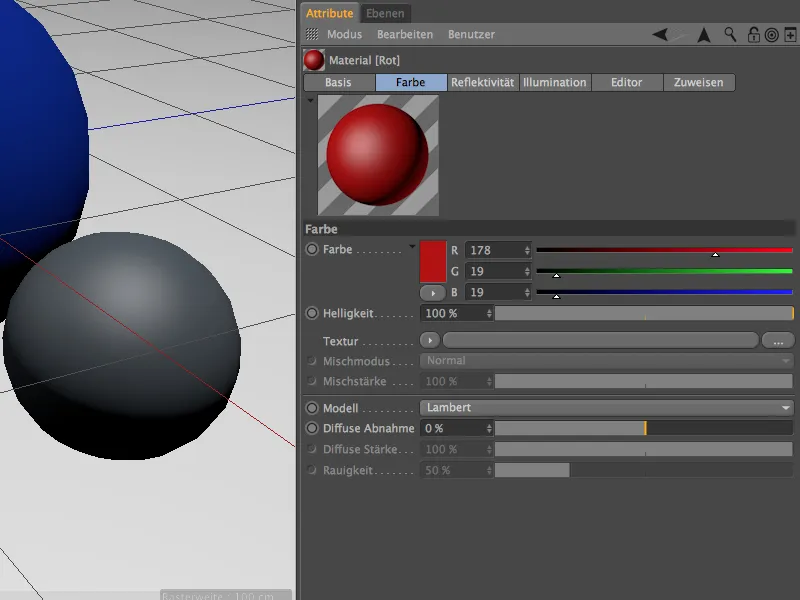
I grundplanen findes en lavere refleksivitetsplan af typen GGX med en let ruhed samt høj glansstyrke.
Til simulerering af små metalliske partikler er der en støjshader som reliefkort samt under plan: Farve.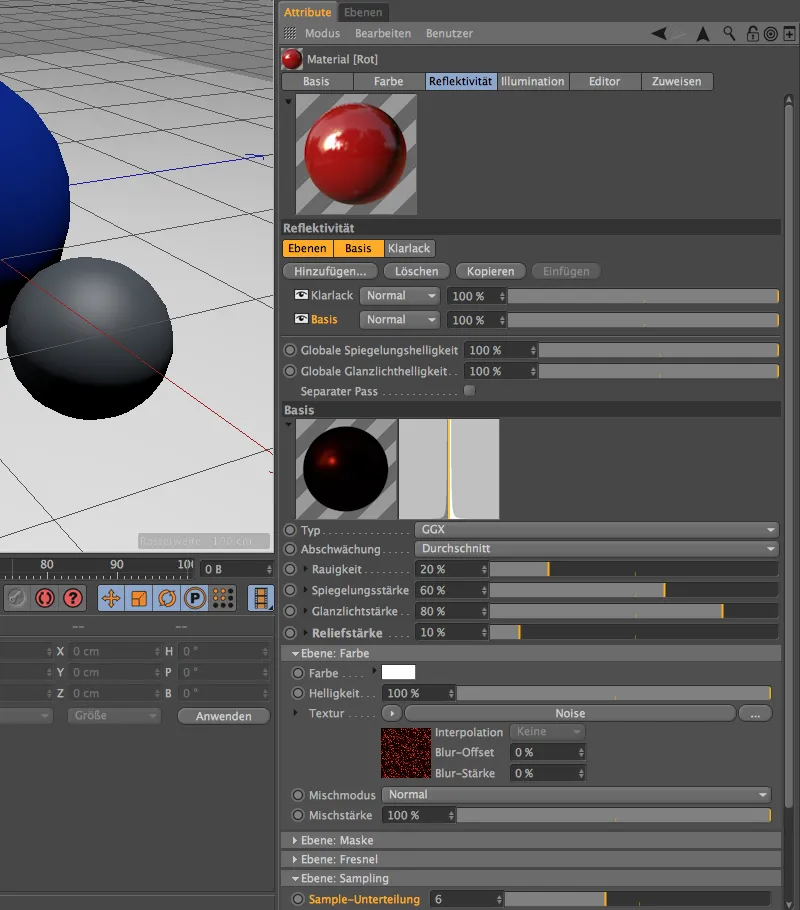
Et kig på indstillingsdialogen for støjshaderen viser den lille globale størrelse på 1%. Ved hjælp af klipning blev støjen desuden skarpere for partiklerne.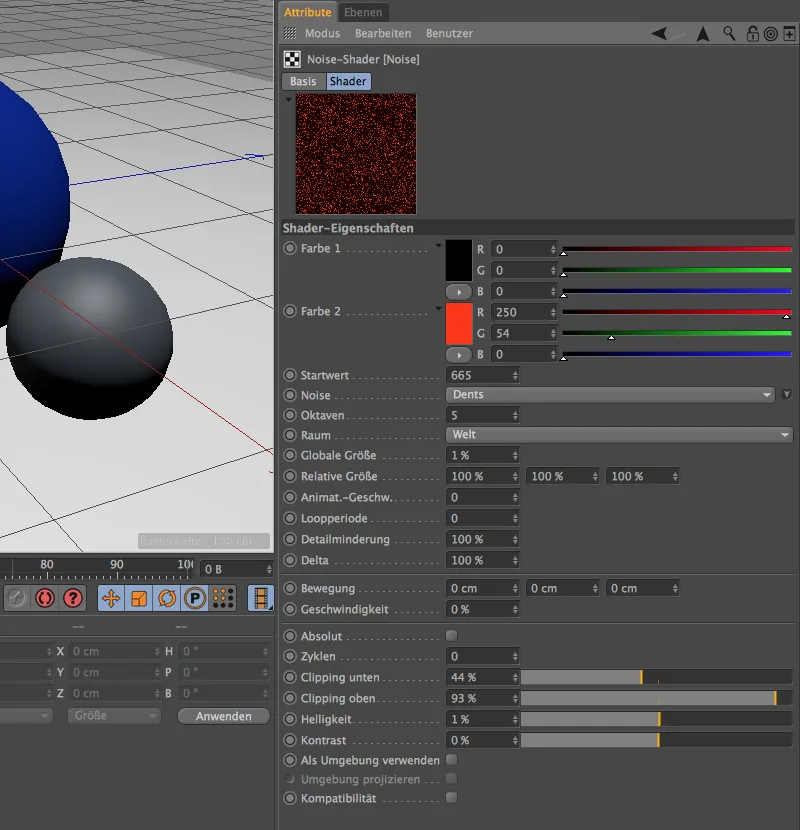
Den overliggende klarlaksplan kender vi nu tilstrækkeligt, men denne gang har jeg valgt præsset Smaragd i plan: Fresnel.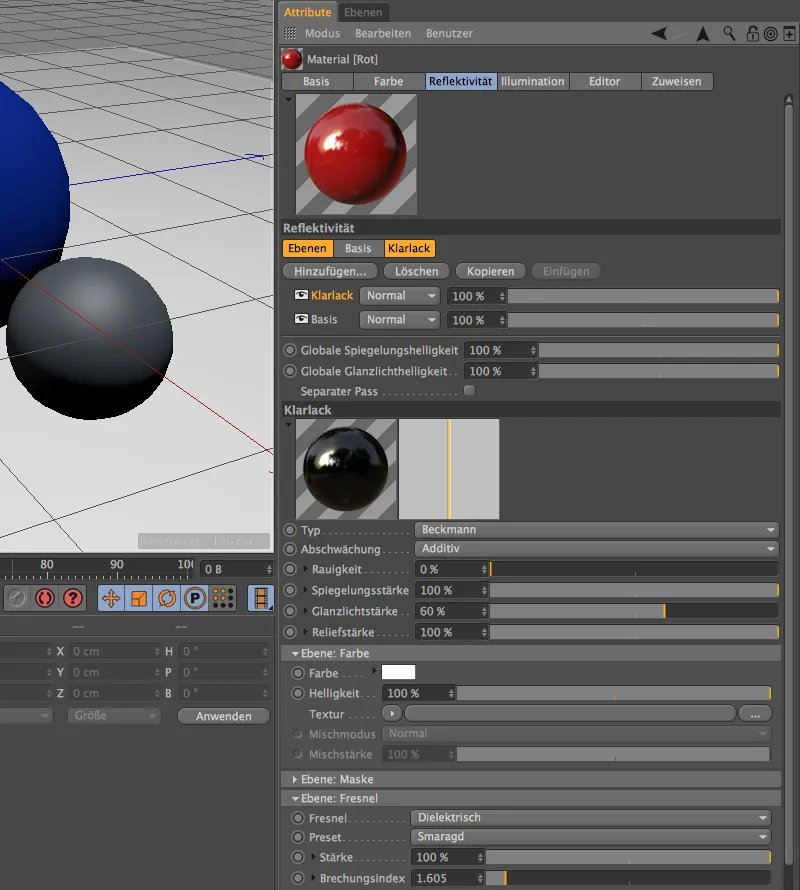
Til slut det endelige rendring, hvor vi kan se vores tre varianter af forskellige lakoverflader sammenlignet. For at komme i gang med dette emne, har jeg kun brugt to lag i refleksivitetskanalen for hvert materiale. Der er dog intet der taler imod at arbejde med flere lag og endnu mere detaljeret definere lakoverfladerne.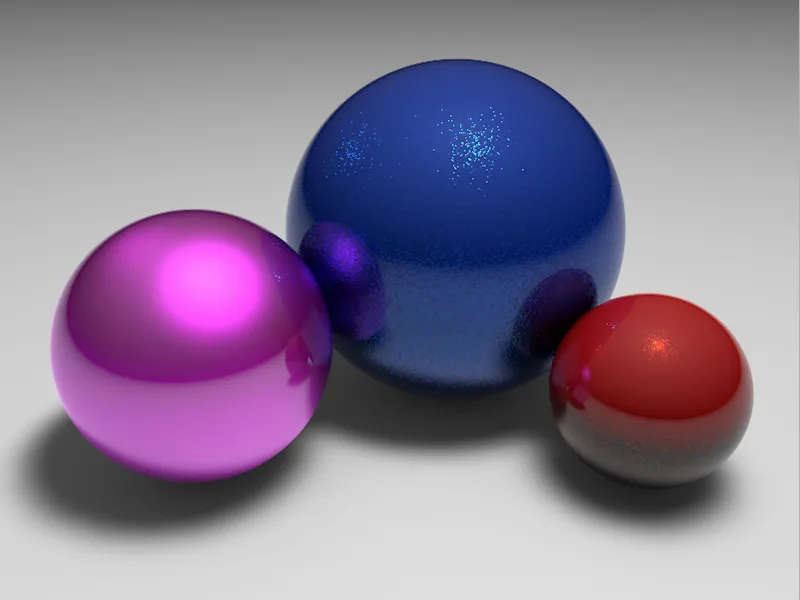
Metaloverflader
Den omfattende indstillingsdialog har vi allerede lært at kende, men vi har hidtil koncentreret os om lakoverfladerne. Med refleksivitetskanalen kan man dog også fremragende forarbejde metaloverflader. Materialerne oprettet i denne sektion kan findes i et separat Cinema-4D-dokument blandt arbejdsfilerne.
Vi opretter et nyt materiale med farve- og refleksivitetskanal. Standardfarven kan forblive den samme for nu, da vi nu først og fremmest skal tage os af refleksiviteten. Som sædvanligt skal vi først fjerne grundlys-planen ved at trykke på slet.
I stedet opretter vi en første refleksivitetslag ved at tilføje et lag for anisotropi. Dette lag kan bruges til smukt at generere spor af forarbejdet eller bearbejdet metal.
Derefter vælger vi metal for at svække refleksiviteten. Gennem de allerede kendte parametre for ruhed, spejling, og glansstyrke kan vi definere dets egenskaber nu.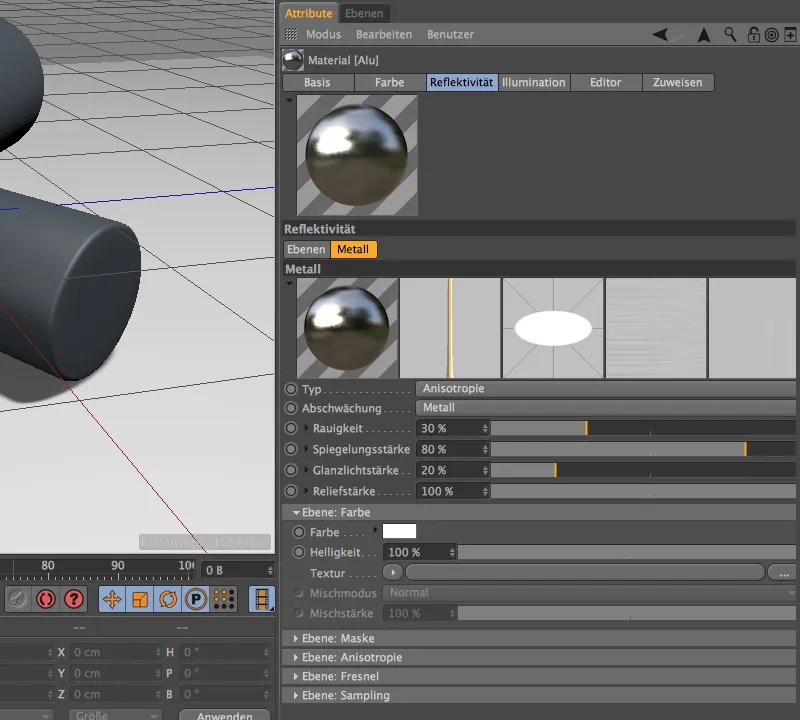
Hvis vi åbner anisotropi-laget lidt længere nede, ser vi en række parametre for generering af behandlings- og aldelsesspor på metallet. Deriblandt er også de tre yderligere forhåndsvisninger ved siden af refleksivitets-planens materialeforhåndsvisning.
Første trin er at vælge typen af reprojektion for anisotropi. Valget planar betyder, at renderne projiceres langs længden af metallet.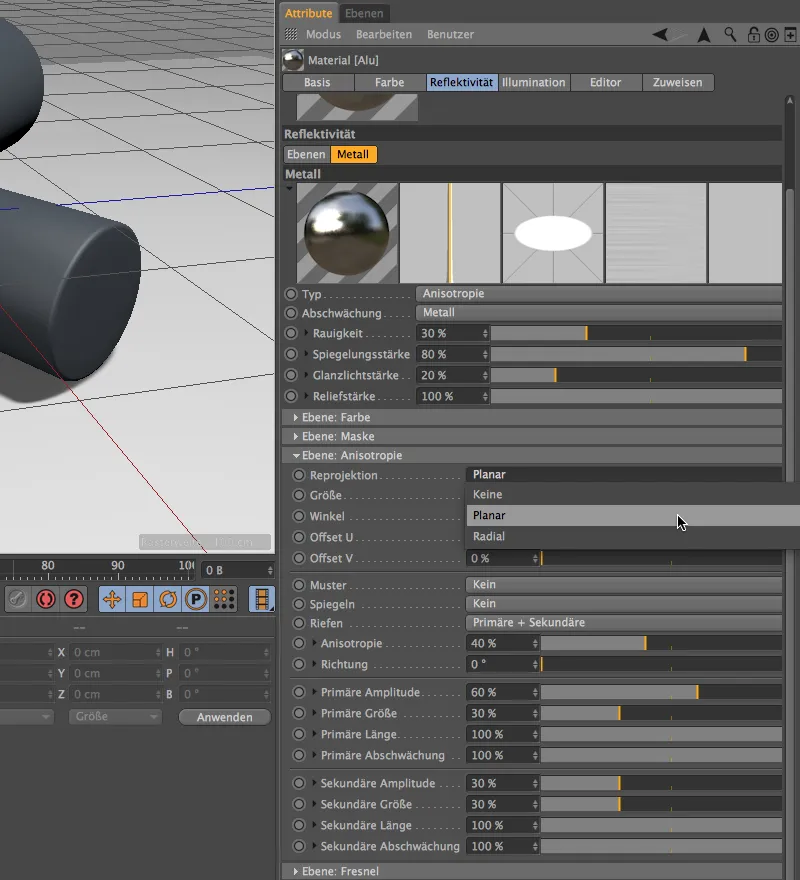
Den korrekte størrelse på anisotropien kan kun bestemmes gennem testrenderings, ligesom de fleste andre indstillinger. I kan derfor enten bruge parametrene direkte eller eksperimentere yderligere med indstillingerne. Valget om primær + sekundære for renderne tillader os at tilføje yderligere render spor parallelt (primært) og lodret (sekundært) udover dem der allerede angivet for reprojektionen. Jeg vil afstå fra et mønster for dette eksempel.
Lidt længere nede i indstillingsdialogen finder vi igen afsnittet lag: Fresnel. Her er der også passende forindstillinger til metaller. Men vi skal først indstille typen leder for metallet under Fresnel.
I menuen Forudindstillet finder vi nu en hel liste over almindelige metaller; til dette eksempel har jeg valgt Aluminium.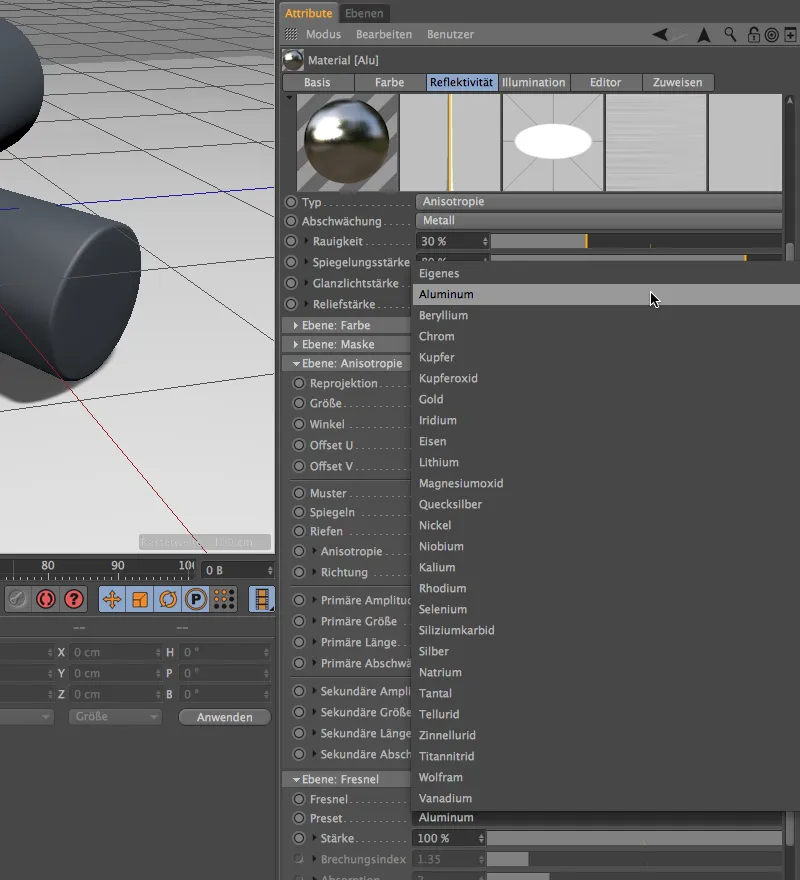
Basislaget for det første metal er dermed allerede færdigt. Da metaller dog som regel også har en tynd ekstra belægning, får vores aluminium en ekstra lag af Klarlak. I kan enten overtage det her direkte eller kopiere det fra det blå lakmateriale og indsætte det her.
Tiden er inde til en Rendering af vores Aluminium-materiale. Påført på en Cylinder er det meget smukt at se retningerne af Reprojektion, samt de primære og sekundære rende.
For at lære forskellen på Anisotropier og Forudindstillinger bedre at kende, opretter vi en kopi af Aluminium-materialet fra Materiale-Manager og tager fat på ædelmetallet Guld.
I indstillingsdialogen for Refleksionskanalen går vi direkte til Metal-laget og tager os af Anisotropien. For at redigeringssporerne bliver tydeligere, øger vi Størrelsen til 100% og indstiller en Vinkel på 300°. Også her skal primære og sekundære rende vise sig igen, denne gang dog i et Grid-mønster. Som I kan se i menuen Mønster, har I ud over mulighederne Grid, Cirkel, Ruder og Diagonal også frihed til at skabe jeres egne mønstre.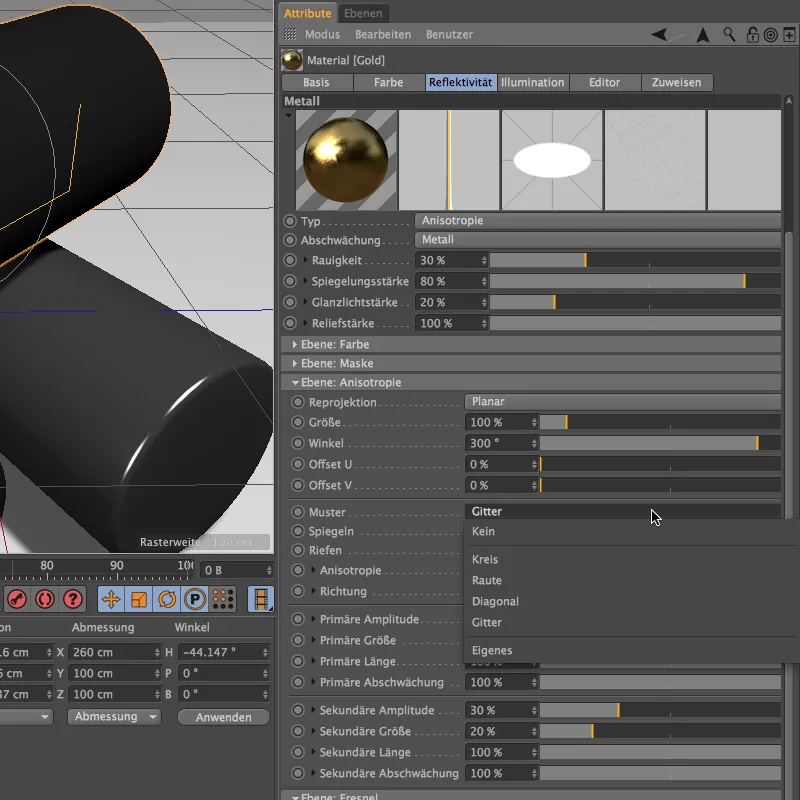
Ganz unten unter Plan: Fresnel skifter vi nu til den passende Forudindstilling. Også Guld tilhører gruppen af Ledere.
Som I allerede har set på Forhåndsvisningen af Refleksionskanalen, har metallet alene fra Forudindstillingen fået en gyldenfarve. Vi kan styrke denne farve lidt mere ved at indstille en lys Orange som Reflektivitetsfarve under Plan: Farve.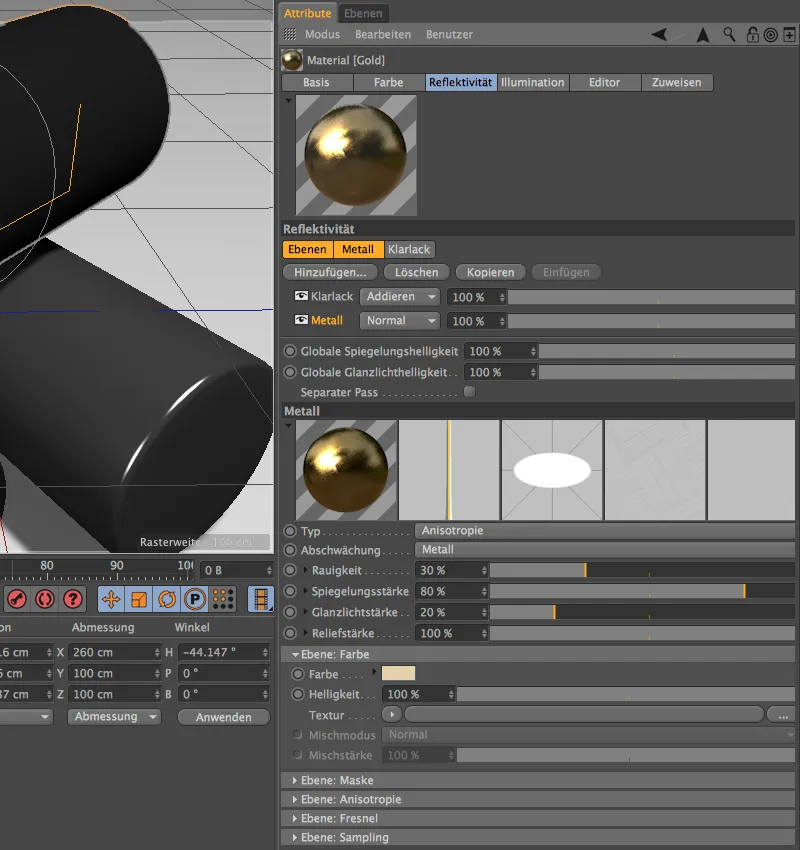
Nu kan det færdige Guld-materiale tildeles et Objekt. Som Renderingen viser, har den gyldne Cylinder den vinkling og det gittermønster for de primære og sekundære rende, som vi ønskede.
Ved den sidste af de tre Cylindre ønsker jeg at vise, hvordan et metal opfører sig uden den Klarlak-belægning, som vi har skabt. Derfor har jeg kopieret Aluminium-materialet endnu en gang og fjernet det lag af Klarlak.
Rauheten er yderligere forøget, mens Spejling og Glans derimod er kraftigt reduceret. Kun primære rende skal simulere så "råt" og så vidt muligt ubehandlet jern.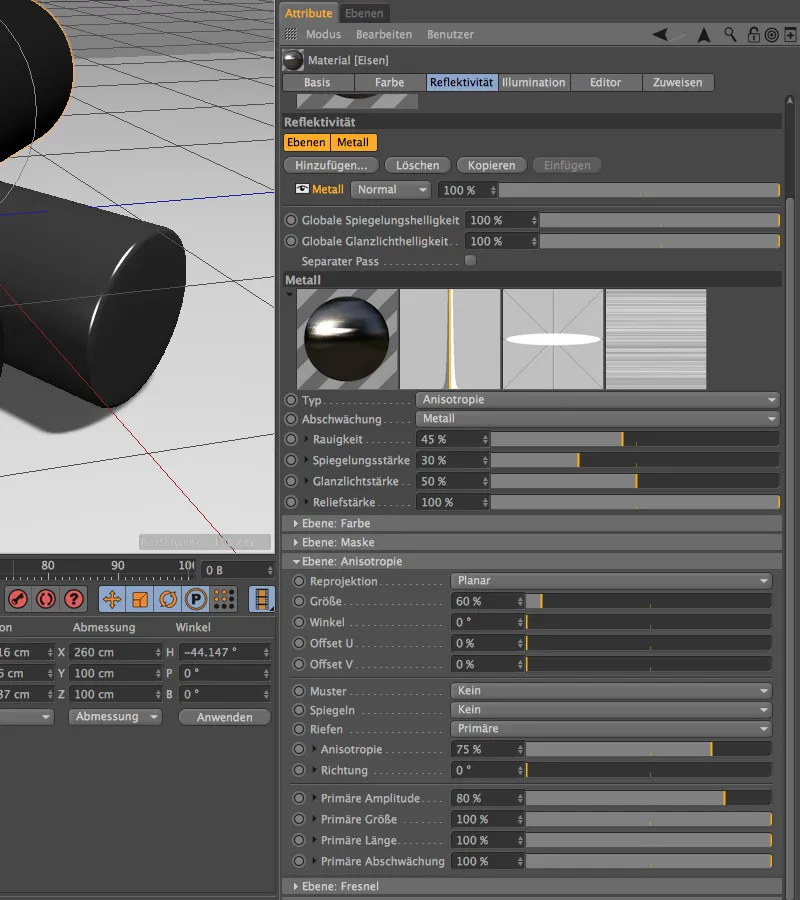
Naturligvis findes der også en forudindstilling for Jern i menuen for Forudindstillinger under Plan: Fresnel. På grund af den ret ru overflade og på grund af mangel på belægningslag anbefales det at holde øje med Prøveopdeling. Med en værdi på 6 bør resultatet ikke blive for kornet.
Ved det sidste Rendering af vores metaloverflader viser Jern-cylinderen som ønsket kun primære rende uden Mønster. I forhold til de andre Cylindre er den manglende belægning tydeligt synlig.
Stof og Tekstiler
Ud fra de hidtil behandlede lak- og metaloverflader skiller stoffer og tekstiler sig lidt ud. Men Refleksionskanalen egner sig også fantastisk til at skabe realistiske stoffer.
Også for dette eksempel kan I finde den færdigtexturerede scene i et særskilt dokument blandt arbejdsfilerne.
Til texturering af Stof-polygonobjektet opretter vi et nyt Materiale. Da vi vil lave alle indstillinger i Refleksionskanalen, kan vi trygt deaktivere Farvekanalen.
I Refleksionskanalen fjerner vi først det standardmæssigt eksisterende Glanzlicht-lag via knappen Slet.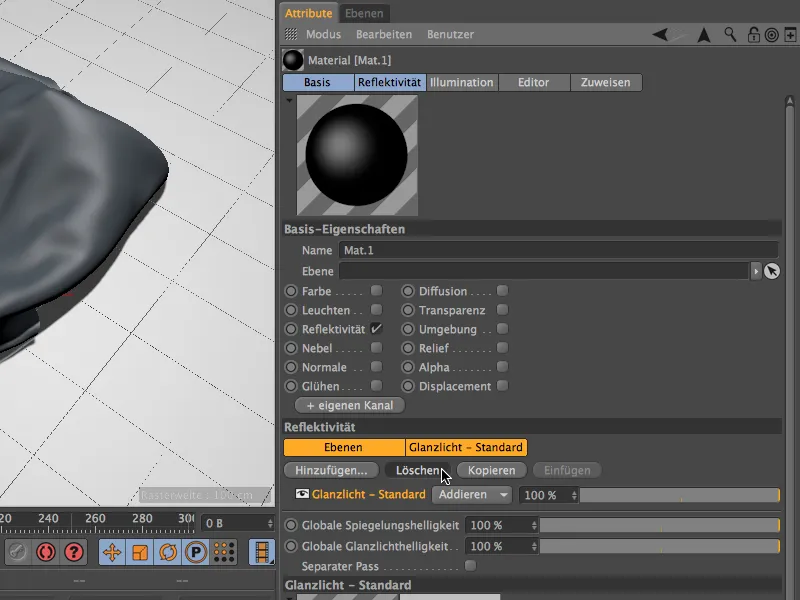
I stedet henter vi laget Irawan (Vævet Tekstiler) fra menuen Tilføj… til Reflektivitetskanalen.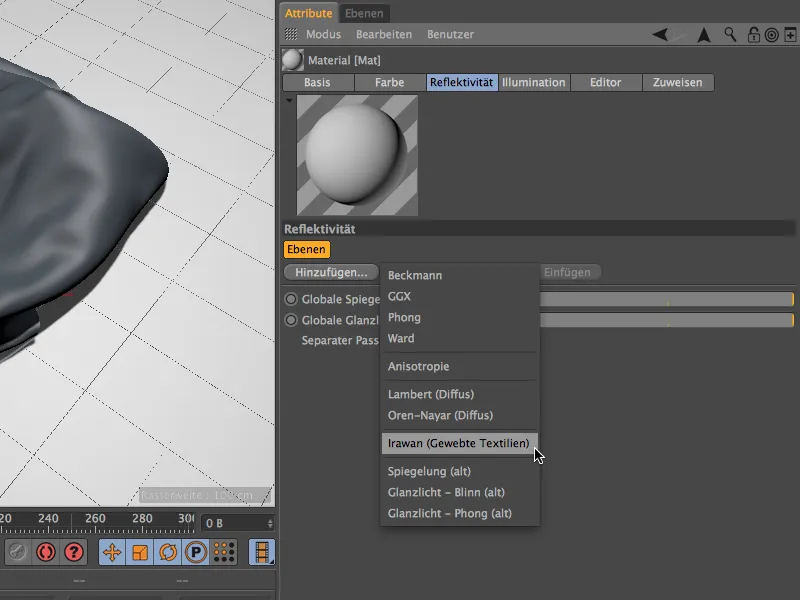
Opsætningsdialogen for det netop oprettede materialelag bør være velkendt for os. Kun ruheden mangler i forhold til de andre materialer, vi har oprettet. Før vi går videre til valg og design af vævet, reducerer vi lidt i spejlrefleksstyrken og sænker lidt i lysstyrken under Laeg: Farve.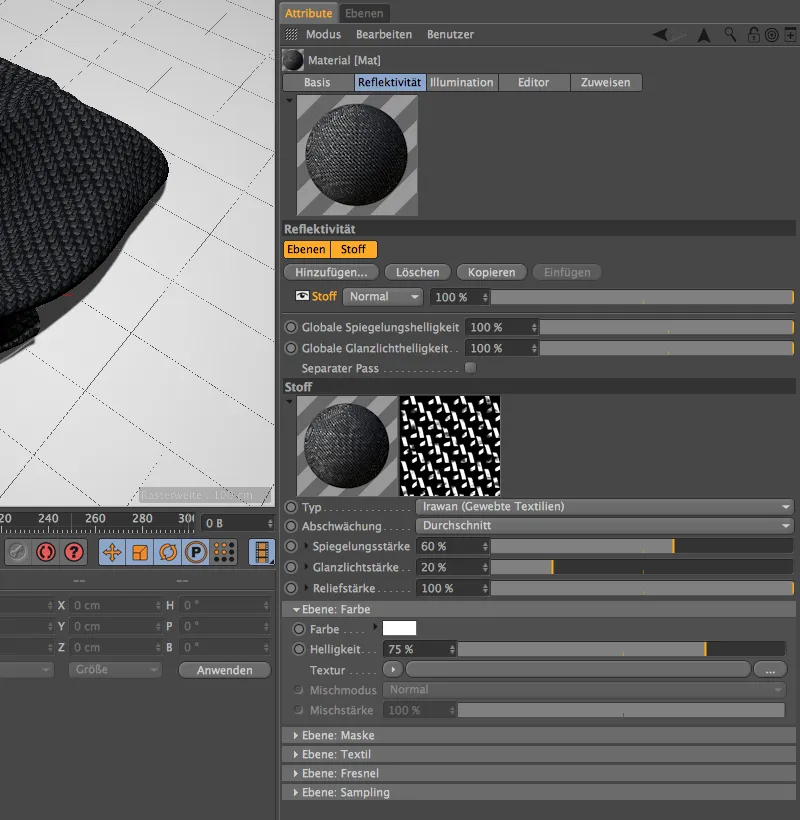
Til design af vævet finder vi en separat sektion Laeg: Tekstil i opsætningsdialogen. Udover fem almindelige prædefinerede vævetypers muligheder har vi også mulighed for at vælge vores eget vævemønster.
Til mit eksempel vælger jeg et baiumwolle-materiale med vævemønsteret twil. Som I kan se, er der stadig mange andre vævemønstre klar til prøvning.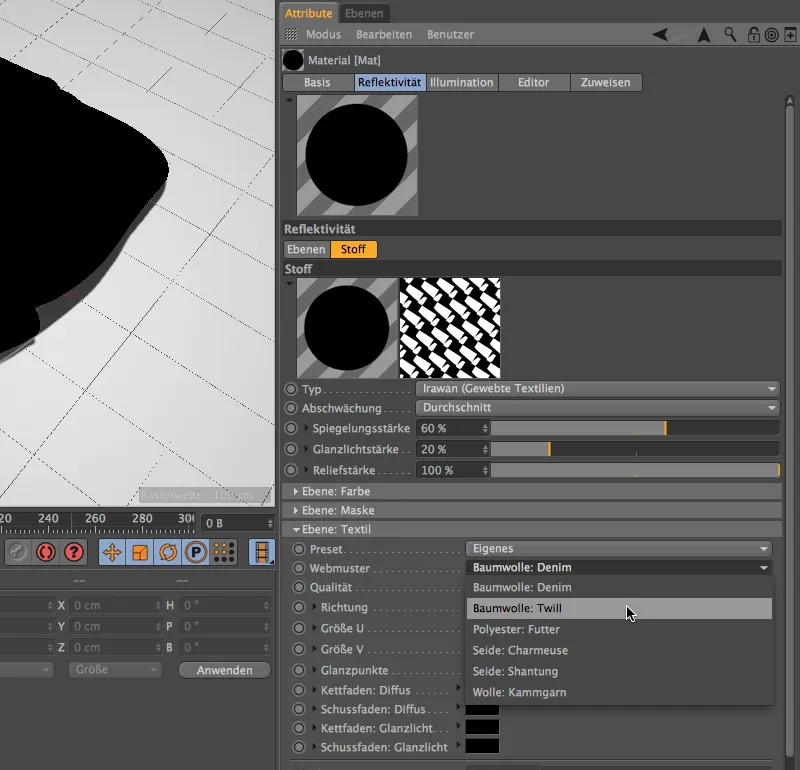
Når vi åbner opsætningsdialogen lidt mere, finder vi et stort antal parametre for definitionen af vores væv. Det er særligt vigtigt at vælge den rette størrelse af vævemønsteret i forhold til objektet, således at en silkeklud ikke ser ud som en grov strikket halstørklæde. Her gælder det også: Den passende størrelse er bedst fundet ved testrendering.
Farven (Diffus) og glimtet i vævet kan defineres i farvefelterne til ture- og skudtråd. Der er stadig mange flere individualiseringsmuligheder, men for vores start er de behandlede parametre tilstrækkelige.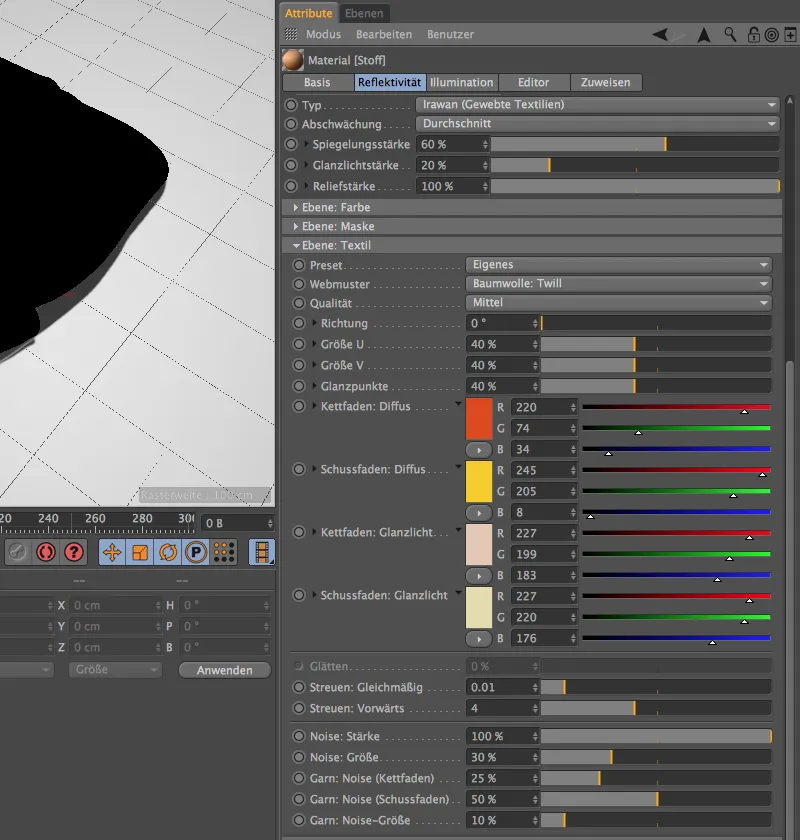
Hvis det ikke allerede er gjort, kan I nu placere det færdige tekstil-materiale på objektet for det vævede polygon og starte rendringen. Tekstil-materialet ser ikke kun overbevisende ud, det følger endda formen på vores kastede klud.


